Meu iPhone X morreu, então liguei em uma fonte de energia e depois morreu novamente na tela vermelha do logotipo da bateria, como se livrar do problema que o iPhone travou na tela de carregamento?
Se você encontrar o mesmo problema, não se preocupe, compartilharemos 5 maneiras eficientes de corrigi-lo iPhone travado na tela de carregamento.
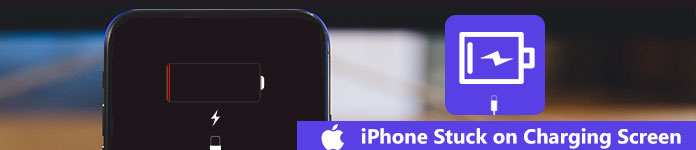
iPhone travado na tela de carregamento

Ao carregar um iPhone, você precisa conectar várias partes, incluindo seu iPhone, o cabo Lightning, a porta do carregador e uma fonte de alimentação.
Se o seu iPhone travou na tela de carregamento, verifique todas as peças e certifique-se de que estão conectadas corretamente. Além disso, você deve sempre usar o cabo e o carregador autorizados pela Apple.
Por outro lado, a bateria do iPhone só funciona bem entre 16 e 22 graus Celsius.
Para superar o problema de o iPhone ficar preso em ambientes extremos, você pode usar um secador de cabelo para aquecer a bateria do iPhone antes de carregá-la.
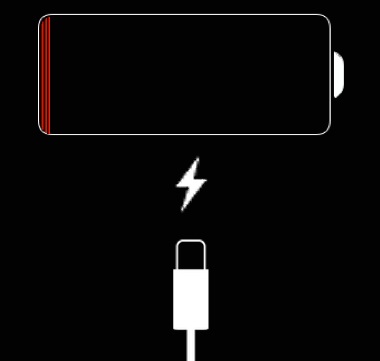
Na maioria dos casos, drenar completamente a bateria do iPhone pode ajudá-lo a corrigir o problema que o iPhone travou na tela de carregamento de forma eficaz.
Passo 1 Conecte seu iPhone ao computador e mantenha pressionados os botões Início e Lateral ao mesmo tempo.
No iPhone 7/7 Plus, use os botões Diminuir volume e Lateral.
Os usuários do iPhone XR/XS/XS Max/8/8 Plus/X ou posterior precisam pressionar o botão Aumentar volume e, em seguida, Diminuir volume e pressionar longamente o botão Lateral.
Passo 2 Quando a tela Conectar ao iTunes aparecer, solte os botões e remova o dispositivo do computador. Isso significa que seu iPhone está no modo de recuperação.
Passo 3 Aguarde a bateria descarregar completamente e carregue o iPhone. Alguns minutos depois, seu dispositivo será ligado e funcionará normalmente.
Não perca: A bateria do iPhone descarrega tão rápido?
Recuperação do Sistema iOS é uma ferramenta profissional para os usuários do iPhone corrigirem vários problemas causados pelo firmware do iPhone.
Ao que tudo indica, é a melhor opção para se livrar da tela de carregamento e proteger seus dados ao mesmo tempo.
Como consertar o iPhone que travou na tela de carregamento sem perda de dados
Passo 1 Instale o iOS System Recovery no seu computador
Instale o FoneLab em sua máquina, inicie-o e selecione iOS System Recovery. Em seguida, conecte seu iPhone ao computador usando o cabo Lightning. O programa detectará seu dispositivo automaticamente.
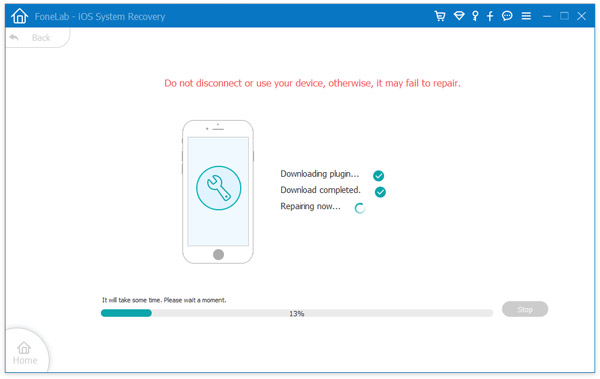
Passo 2 Conserte o iPhone que travou na tela de carregamento
Clique no ícone de pergunta e siga as instruções na tela para colocar seu iPhone em DFU ou Modo de recuperação. Em seguida, selecione o modelo do seu iPhone e outras informações. Depois de clicar no botão Reparar, o iOS System Recovery fará o resto do trabalho espontaneamente.
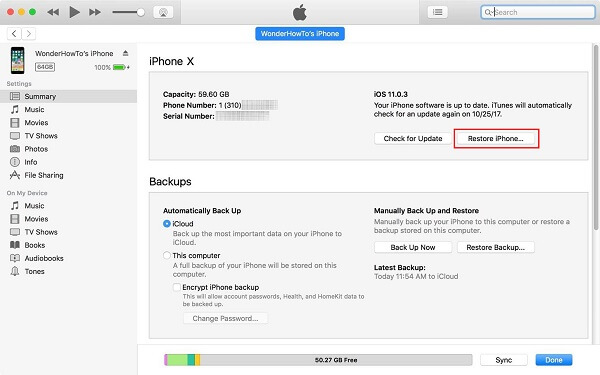
Se você usa o iTunes para fazer backup do seu iPhone com frequência, restaurar o backup é uma boa maneira de se livrar do problema que o iPhone travou na tela de carregamento.
Passo 1 Conecte seu iPhone ao computador, abra o iTunes e certifique-se de atualizar o iTunes para a versão mais recente.
Passo 2 Depois que seu iPhone for reconhecido, clique no ícone do dispositivo no canto superior esquerdo e vá para a guia Resumo.
Passo 3 Em seguida, clique no botão Restaurar iPhone e selecione o backup mais recente para colocar seu dispositivo no status normal.
Nota: Dessa forma, os dados do seu iPhone serão apagados e substituídos por um backup anterior. Então é melhor você fazer backup do iPhone antes de restaurar.
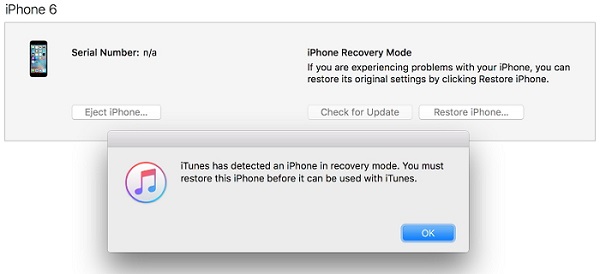
A maneira mais dramática de reparar o iPhone que travou na tela de carregamento é restaurar o dispositivo no modo DFU. O custo é que você perderá todos os dados do seu iPhone.
Passo 1 Conecte seu iPhone ao computador e execute o iTunes.
Passo 2 Mantenha pressionados os botões Lateral e Início no iPhone 6s ou anterior, os botões Lateral e Diminuir volume no iPhone 7/7 Plus ou posterior por 8 segundos. Solte o botão Lateral enquanto mantém pressionado o outro botão até que o iTunes descubra seu dispositivo.
Passo 3 Quando solicitado, clique no botão Restaurar para restaurar o iPhone às condições de fábrica.
Passo 4 Dicas para manter a bateria do iPhone saudável
Para manter a bateria do seu iPhone saudável, você pode seguir as dicas abaixo:
1. Sempre carregue seu iPhone com a porta do carregador da Apple e o cabo Lightning.
2. Esvazie seu iPhone completamente uma vez por mês.
3. Use seu iPhone em ambiente adequado e evite temperaturas extremas.
4. Quando o iPhone travou na tela de carregamento, tente nossa solução de problemas recomendada.
É verdade que alguns proprietários de iPhone ficaram incomodados com o problema de o iPhone travar na tela de carregamento. Na verdade, antes de ir à loja Apple mais próxima para pedir ajuda, você pode tentar a solução de problemas que compartilhamos acima para se livrar do problema facilmente.